DIV/0!エラーとは何か?
DIV/0!エラーは、Excelの数式で、0で割るときに発生するエラーです。
つまり、数式の中にゼロで割る項目がある場合、Excelはエラーを示すために “#DIV/0!” というエラーコードを表示します。
このエラーは、データの不足や誤った計算式が原因で発生することがあります。
このエラーが発生すると、数式の計算が中断され、エラーを修正するまで正しい計算結果が表示されません。
今回は、DIV/0!エラーを回避する内容となっています。
スポンサードサーチ
DIV/0!エラーの対処方法とは?
DIV/0!エラーを修正するためには、以下の対処方法を試すことができます。
エラーが発生する原因を特定する
まず、エラーが発生する原因を特定しましょう。エラーが発生するセルに入力された数式を確認し、どの項目がゼロで割られているかを確認します。
ゼロで割る項目を修正する
ゼロで割る項目を修正して、エラーを回避しましょう。例えば、ゼロで割らないように数式を修正する、もしくは別の値で置き換えるなどがあります。
IFERROR関数を使う
IFERROR関数を使って、エラーが発生した場合に代替値を表示するように設定することができます。
IFERROR関数を使用する場合、式の前に「=IFERROR(式, 代替値)」という形式で入力します。
代替値は、エラーが発生した場合に表示する値を指定します。
エラー表示をカスタマイズする
Excelでは、エラー表示をカスタマイズすることができます。
例えば、エラー値を隠す、または特定のメッセージを表示することができます。この方法は、数式が特定の条件下でエラーを発生させる場合に便利です。
データ入力時の注意点
データを入力する際には、ゼロで割る可能性のある数式を避けるようにしましょう。
また、エラーが発生する可能性のある数式を入力する前に、入力値を確認することも重要です。
以上の対処方法を試してもエラーが解決できない場合は、サポートチームに問い合わせることを検討してください。
IFERROR関数を使ったエラーの回避方法
IFERROR関数を使うことで、ExcelのDIV/0!エラーを回避することができます。
IFERROR関数は、指定された式がエラーを返す場合に、代替値を表示するために使用されます。
以下は、IFERROR関数を使用してDIV/0!エラーを回避する例です。
- エラーが発生する数式を入力します。
例えば、A1をB1で割る数式 “=A1/B1” を入力しましょう。 - IFERROR関数を使用して、エラーが発生した場合に代替値を表示するように設定します。
例えば、エラーが発生した場合に「0」という文字列を表示するようにする場合、「=IFERROR(A1/B1,0)」という式を入力します。 - Enterキーを押して、数式を確定します。
これで、B1がゼロの場合にもエラーが発生せず、代替値として「0」が表示されます。
IFERROR関数は、他のエラーに対しても使用することができます。
例えば、#VALUE! エラーが発生した場合に代替値を表示する場合、「=IFERROR(A1/B1,”Error: Invalid Value”)」という式を入力することができます。
IFERROR関数の詳しい使い方は以下にも掲載しています。
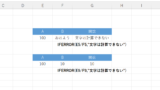
スポンサードサーチ
エラー表示をカスタマイズする方法
Excelのエラー表示をカスタマイズする方法には、以下の2つの方法があります。
エラー値を隠す方法
この方法は、エラー値を隠してセルを空白にすることができます。
- エラーが発生するセルを選択します。
- 「ホーム」タブの「検査」グループ内にある「条件付き書式」をクリックします。
- 「新しいルール」をクリックし、表示されたメニューから「書式設定ルール」を選択します。
- 「書式設定」ダイアログボックスが表示されたら、「数値」タブを選択します。
- 「種類」の一覧から「; ; ;」を選択します。
- 「OK」ボタンをクリックしてダイアログボックスを閉じます。
これで、エラー値が表示されなくなり、セルが空白になります。
エラーメッセージを表示する方法
この方法は、エラーメッセージを表示して、何が問題なのかを明確にすることができます。
- エラーが発生するセルを選択します。
- 「データ」タブの「データツール」グループ内にある「データの検証」をクリックします。
- 「設定」タブをクリックし、「表示するエラーメッセージ」を選択します。
- 「タイトル」と「メッセージ」に、表示したいタイトルとメッセージを入力します。
- 「OK」ボタンをクリックしてダイアログボックスを閉じます。
これで、エラーが発生すると、エラーメッセージが表示され、何が問題なのかを明確にすることができます。
これらの方法は、エラーが発生する場合に役立ちます。ただし、エラーを修正することが最も重要です。
データ入力時の注意点
Excelのデータ入力時には、以下のような注意点があります。
データの整合性を確認する
データを入力する前に、入力するデータの整合性を確認することが重要です。
例えば、データが日付である場合には、日付の形式に合わせて入力する必要があります。
数値データには数値の書式を適用する
数値データを入力する場合には、数値の書式を適用することが重要です。
数値の書式を適用することで、数値の計算が正確に行われ、グラフやチャートなどの視覚的な表現も正確になります。
データの一貫性を確保する
データを入力する場合には、データの一貫性を確保することが重要です。
例えば、同じデータを別のセルに入力する場合には、同じ書式を使用し、同じ単位を使用することが望ましいです。
データの正確性を確認する
データを入力する前に、データの正確性を確認することが重要です。例えば、計算式が正しいことを確認するために、計算結果を手計算で再確認することが必要です。
データのバックアップを作成する
データを入力する場合には、データのバックアップを作成することが重要です。
バックアップを作成することで、データの損失を防止することができます。
これらの注意点に留意しながら、Excelのデータ入力を行うことが重要です。
スポンサードサーチ
エラーが発生しても落ち着いて対処しよう
Excelは非常に便利なツールですが、時にはエラーが発生することがあります。
エラーが発生した場合には、落ち着いて対処することが重要です。
以下に、今回解説したエラーとあわせてExcelでよく発生するエラーとその対処方法をまとめます。
#DIV/0! エラー
このエラーは、0で割り算をした場合に発生します。
このエラーを回避するには、IFERROR関数を使用して、0で割り算をした場合に表示する文字列を指定することができます。
#VALUE! エラー
このエラーは、数式や関数に誤った型の引数が渡された場合に発生します。
このエラーを回避するには、数式や関数に正しい型の引数を渡すことが必要です。

#REF! エラー
このエラーは、参照先のセルが削除された場合や、範囲を超えた参照が行われた場合に発生します。
このエラーを回避するには、参照先のセルを確認し、必要に応じて参照範囲を修正することが必要です。
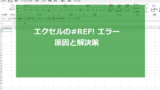
#NAME? エラー
このエラーは、関数や名前のスペルが誤っている場合に発生します。
このエラーを回避するには、関数や名前を正しく記述しましょう。
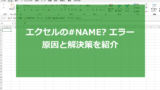
#NUM! エラー
このエラーは、数式や関数に無効な引数が渡された場合に発生します。
このエラーを回避するには、数式や関数に有効な引数を渡すことが必要です。

まとめ
エラーが発生した場合には、まず原因を特定し、その後適切な対処を行うことが重要です。
また、エラーが発生する可能性のある箇所にはコメントを残し、他の人がファイルを使用する際にも問題ないようにすることも大切です。
最新のエクセルで解決できるかも
エクセルは2010までは、売り切りの商品でしたが、最近のエクセルはMicrosoft365という複数のoffice製品がパッケージされたサブスク型が主流となっています。
そして、最新のエクセルを利用するだけで既知のトラブルやエラーが解決する事も多々あります。
もし、古いエクセルを利用している方は、検討してはいかがでしょうか。

Microsoft 365 Personal
エクセルの価格が高い方へ
エクセルの価格は年々高騰していますので、もし低価格の互換ソフトを試してみたい方は、こちらが参考になると思います。
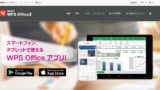
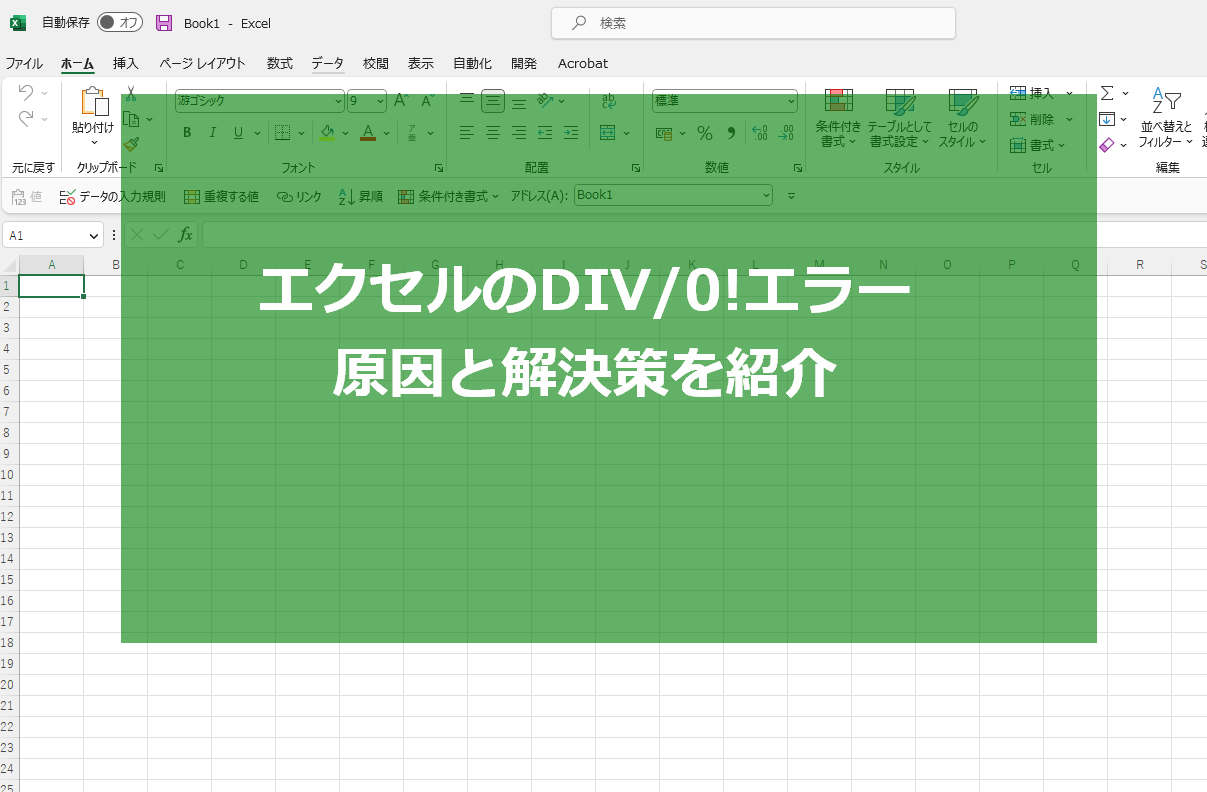











![Excel 最強の教科書[完全版] 【2nd Edition】](https://m.media-amazon.com/images/I/51LT5W1ikNL._SL160_.jpg)












